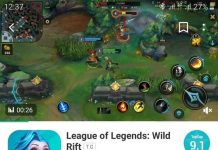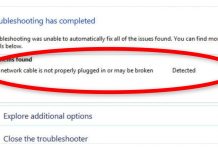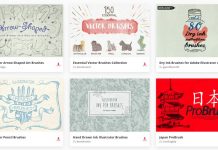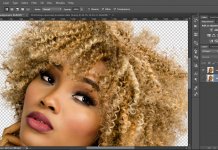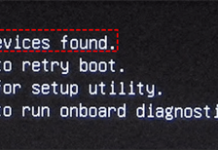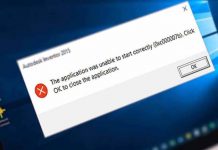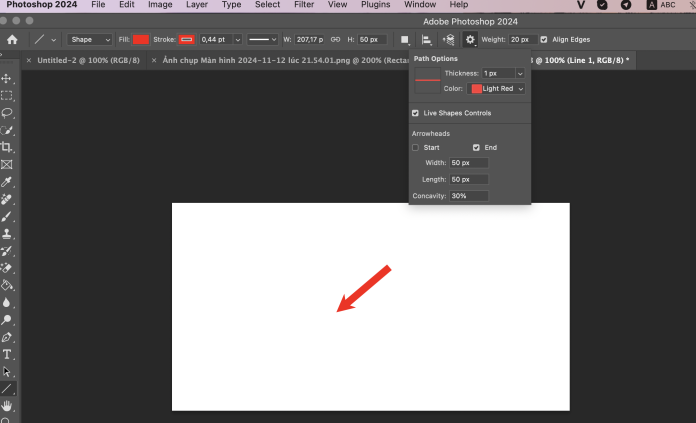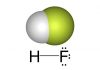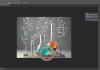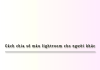Với những bạn nào hay làm bài viết về hướng dẫn như mình thì việc hay tạo mũi tên rồi cho vào ảnh để xử lý là việc làm thường xuyên. Tuy nhiên với những người nghiệp dư hoặc chỉ thi thoảng mới làm thì việc này hơi khó.
Nhưng ko sao sieutonghop.com sẽ giúp các bạn “cách tạo mũi tên trong Photoshop đơn giản nhất” nhé.
1. Cách tạo mũi tên trong Photoshop đơn giản?
Cách 1:
Bước 1: Vào công cụ Line Tool như hình ảnh – bạn có thể gõ phím tắt U để biết vị trí.
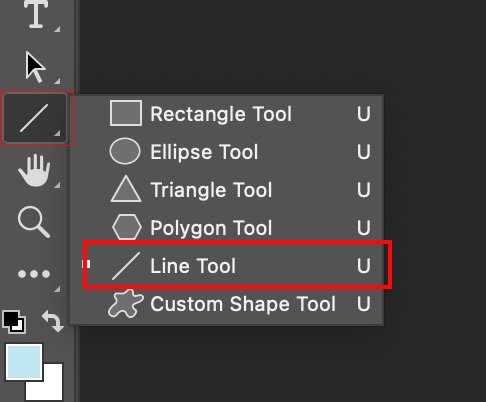
Bước 2: Các bạn vào biểu tượng bánh răng – bạn chọn Start hoặc End trong mục Arrowheads để chọn vị trí xuất hiện của đầu mũi tên ở đầu hay cuối đường thẳng.
Các tùy chỉnh hình dạng mũi tên:
- Width: Độ rộng đầu mũi tên.
- Length: Độ dài đầu mũi tên.
- Concavity: Độ cong đầu mũi tên.
- Weight: Độ rộng toàn bộ mũi tên.
- Fill: Màu mũi tên.
- Stroke: Màu viền mũi tên.
- Ô bên cạnh stroke là độ dày của viền mũi tên.
Các bạn có thể chọn theo thông số của mình để tạo ra mũi tên tham khảo
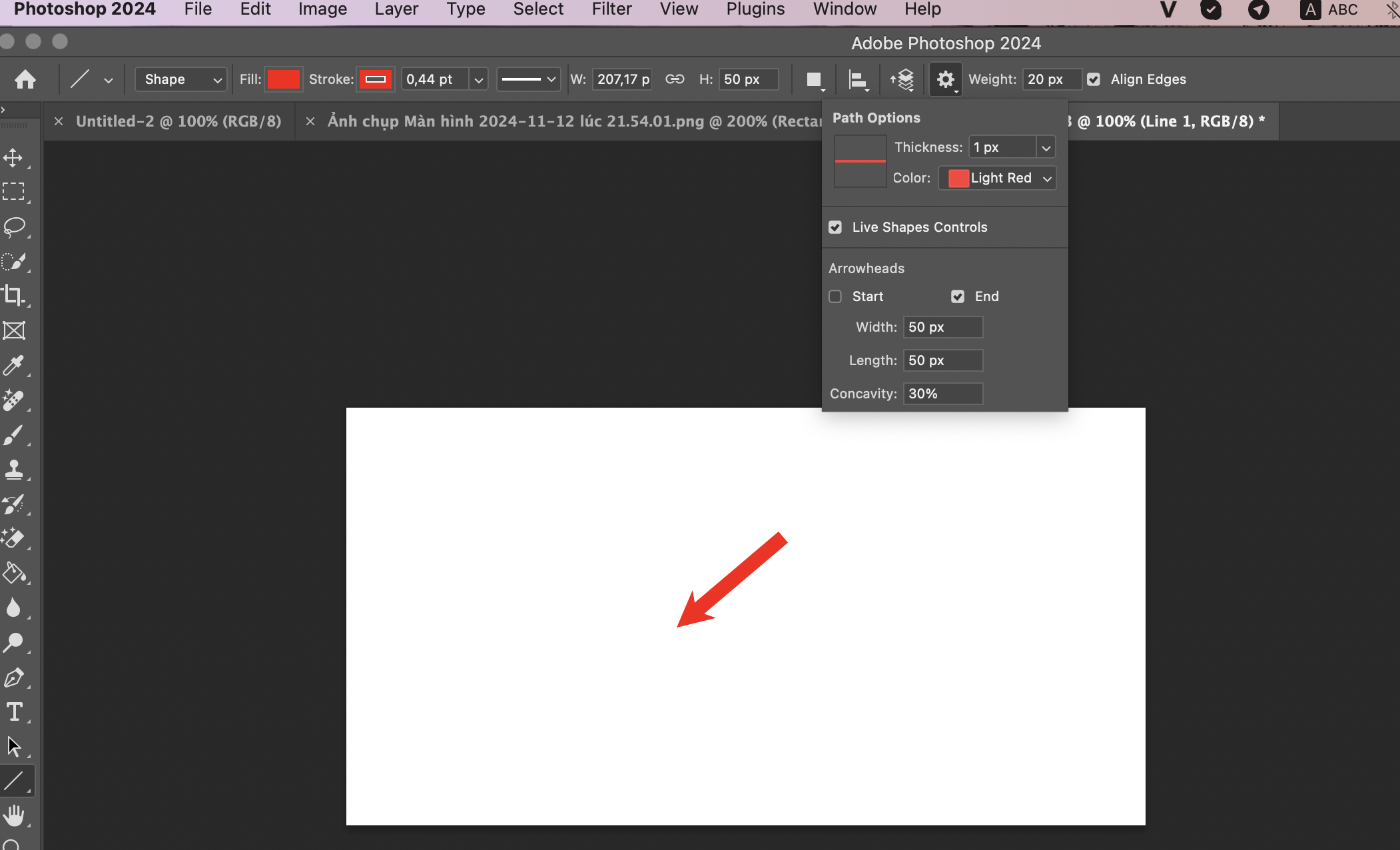
Bước 3: Các bạn kéo thả con chuột ở phần muốn tạo mũi tên trên ảnh là được. Cách làm đơn giản đó là “giữ chuột tại điểm đầu rồi kéo tới điểm cuối rồi thả ra”
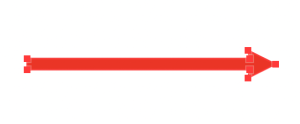
Cách 2:
Bước 1: Truy cập Windows >> Shapes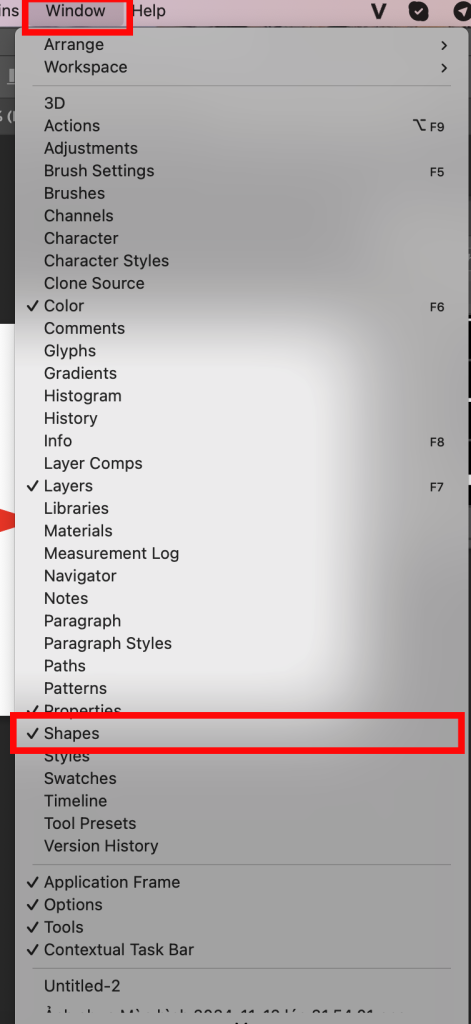
Bước 2: Chọn mở công cụ Shapes như hình dưới đây.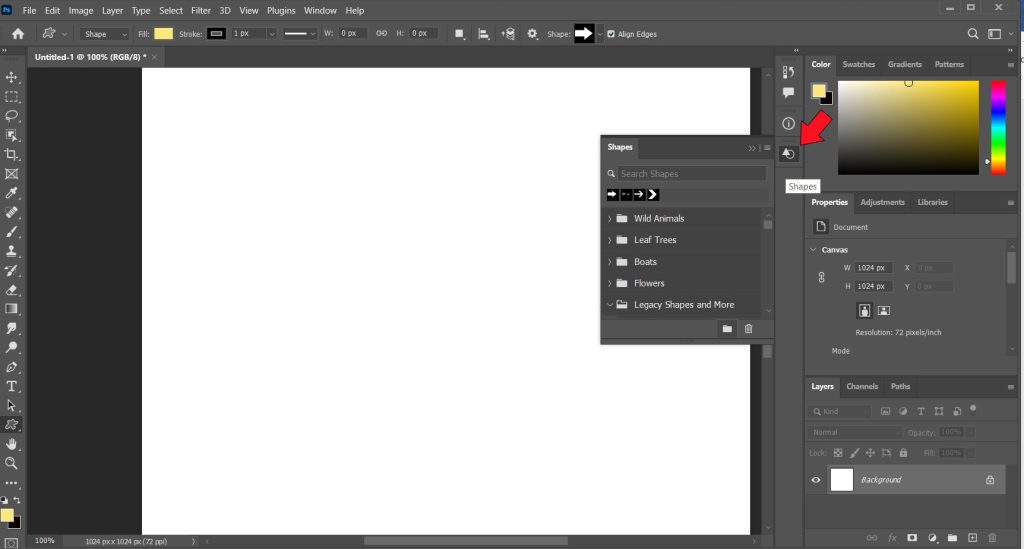
Chọn mở Menu và chọn vào Legacy Shapes and More.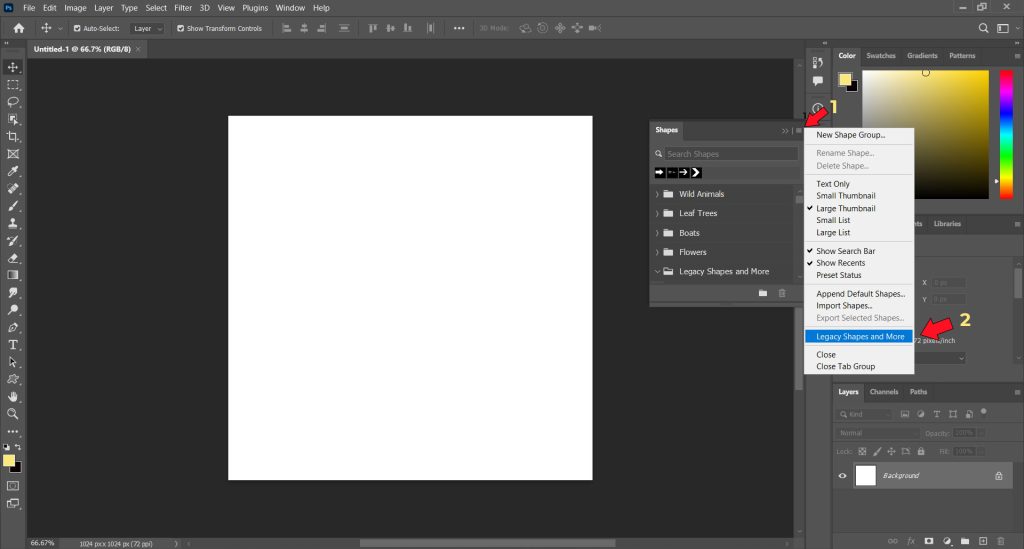
Sau đó bạn sẽ thấy một thư mục Legacy Shapes and More được tải vào ô Shapes.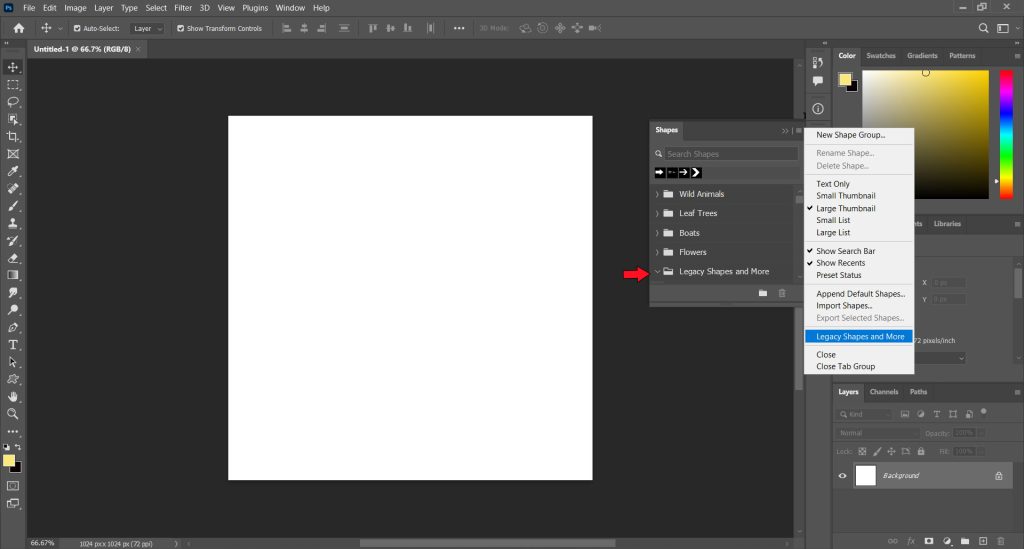
Bạn kéo xuống dưới và Click vào ô All Legacy Default Shapes và chọn vào thư mục Arrows. Tại đây chúng ta có thể sử dụng những mẫu trong đây.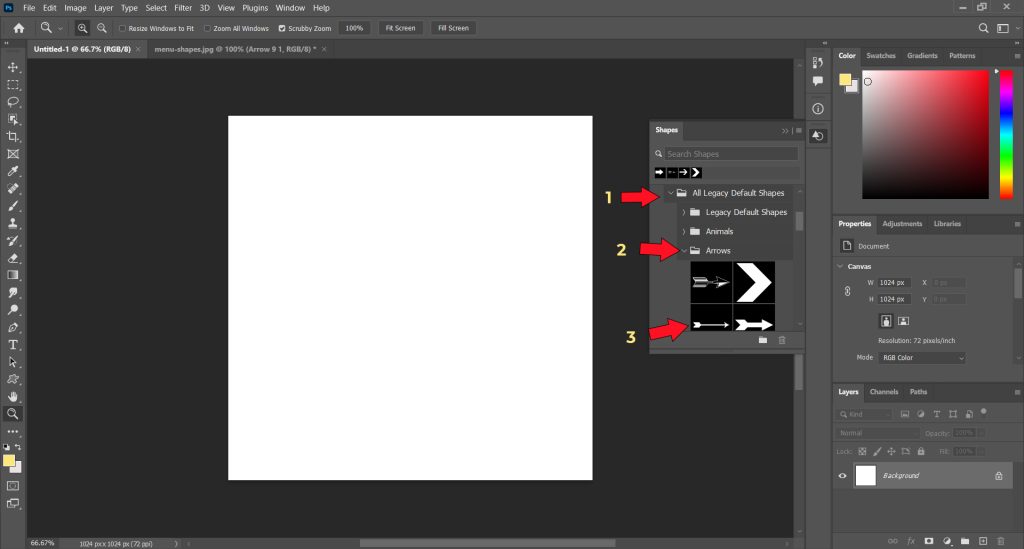
Chọn vào công cụ Shapes > chọn đến custom shape tool > chọn màu sắc mũi tên như hình dưới đây.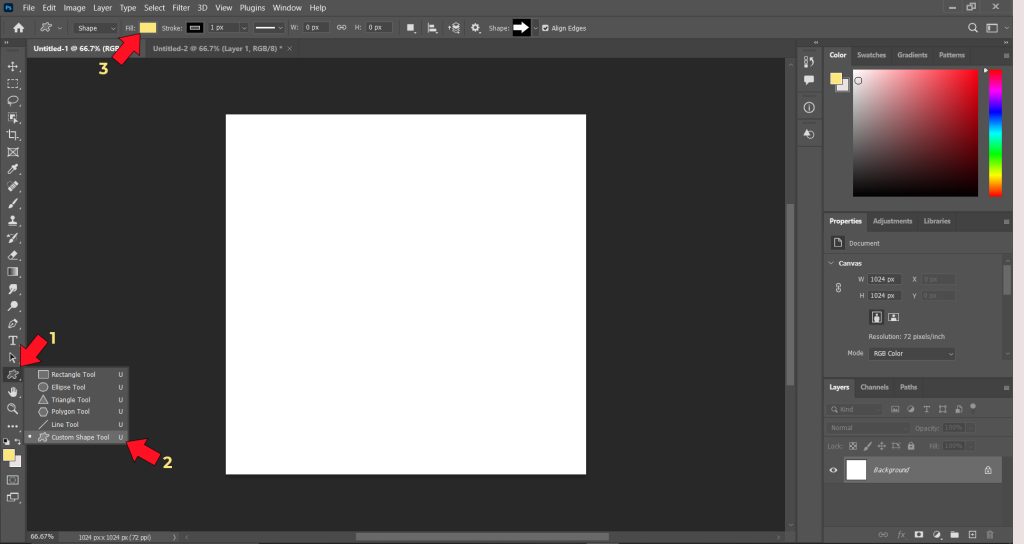
Chọn kiểu mũi tên ở ô Shapes dưới đây.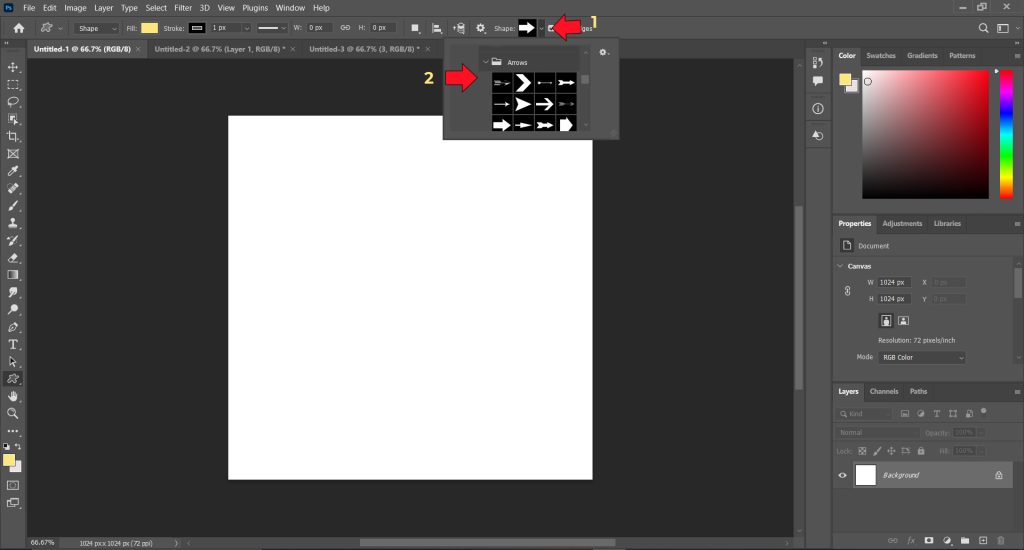
Bây giờ nếu muốn sử dụng thì bạn chỉ cần kéo ra và sử dụng.